Как привязать сигнал на компьютере к телефону
Все, что нужно знать про мессенджер, который стремится к максимальной конфиденциальности.
Мессенджер Signal резко набрал популярность в январе 2021 года, когда WhatsApp изменил свою политику конфиденциальности. После лаконичного твита Илона Маска с призывом использовать Signal приложение скачали миллионы человек, что даже привело к временным техническим проблемам в сервисе.
При этом эксперты по кибербезопасности про Signal знают давно. Что и не удивительно, ведь создатели приложения уже много лет работают над повышением его приватности. Мы расскажем, в чем они преуспели, и покажем, как сделать Signal еще безопаснее.
Особенности мессенджера Signal
Начнем с того, что доступно всем пользователям мессенджера по умолчанию. В первую очередь это сквозное шифрование, защищенные хранилища данных и возможность проверить, что у Signal в коде.
Сквозное шифрование — основа приватности
Во многом именно благодаря Signal сквозное шифрование стало массово применяться в мессенджерах — протокол шифрования Signal Protocol используют даже конкурирующие WhatsApp, Facebook Messenger и Skype. Однако мессенджер Signal шифрует гораздо больше данных в сравнении с конкурентами.
Наконец, в Signal шифруется информация профилей — ваши имя, аватарку и статус увидят лишь одобренные вами пользователи (ваши контакты; те, кому вы сами написали; и те, кому вы в явном виде разрешили просматривать учетную запись).
Конфиденциальность контактов и защищенные анклавы
Signal использует так называемые защищенные анклавы (secure enclaves) — развернутые на серверах компании полностью изолированные хранилища, доступа к которым нет даже у владельцев серверов.
Политика открытости
Signal — полностью открытый проект, и его код находится в публичном доступе. Таким образом, все технически подкованные пользователи могут проверить код и сервера Signal, и приложений для Android и iOS, и десктопной версии для Windows, macOS и Linux, чтобы убедиться в отсутствии каких-либо скрытых возможностей для получения конфиденциальных данных пользователей.
Как настроить мессенджер Signal
Итак, разработчики Signal приложили все усилия, чтобы обеспечить приватность пользовательских данных и прозрачность своих технологий. Теперь расскажем о ключевых настройках мессенджера, которые помогут сделать его еще более безопасным и конфиденциальным.
PIN-код Signal
Это не то же самое, что код для блокировки — PIN-код Signal нужен, чтобы восстановить при смене устройства или переустановке приложения ваш профиль, настройки и контакты, сохраненные только в самом мессенджере (то есть те, которых нет в адресной книге вашего телефона), а также список тех, кого вы заблокировали.
Выходит, ваши данные все-таки хранятся на серверах компании, и взломавшие сервер злоумышленники или сами разработчики могут получить к ним доступ? И да, и нет. Да, потому что информация действительно хранится на серверах. Нет, потому что хранится она в зашифрованном виде все в тех же защищенных анклавах, о которых мы говорили выше. А единственный ключ — это известный только вам PIN-код.
Задать PIN-код предлагают при регистрации, а изменить его можно в настройках. Если вы не доверяете PIN-коду и анклавам, можете отключить функцию — тоже при регистрации или в настройках. Но помните, что в таком случае, удалив мессенджер, вы удалите и все его данные, которые хранились только на вашем устройстве, в том числе контакты не из адресной книги телефона.
Кроме того, если у вас не установлен PIN-код, то кто-то может зарегистрироваться в Signal с вашим телефонным номером — например, обманом получив сим-карту у оператора. Или в том случае, если вы долго не пользовались этим номером, он был отключен и его выдали какому-то другому человеку.
Настройки конфиденциальности
Чтобы защитить переписку от тех, кто по тем или иным причинам возьмет в руки ваш смартфон, мы советуем включить функцию блокировки экрана в настройках мессенджера. После ее активации войти в приложение можно будет только по коду или отпечатку пальца, которые используются для самого устройства.
Обязательно блокируйте мессенджер — при настройках по умолчанию просто свернуть его недостаточно. Удобнее всего это сделать, установив тайм-аут блокировки в настройках мессенджера. Например, если выбрать мгновенную блокировку, то Signal будет требовать код, отпечаток пальца или Face ID после каждого сворачивания приложения.
Пользователям Android, помимо блокировки по тайм-ауту, также доступен альтернативный вариант — они могут блокировать мессенджер вручную, через панель уведомлений.
Привязка устройств
Signal позволяет одновременно переписываться со смартфона, планшета и компьютера, нужно только привязать дополнительные устройства к своей учетной записи.
Для этого в мобильном приложении в разделе Привязанные устройства нажмите значок плюса — на экране появится камера и просьба отсканировать QR-код. Затем откройте Signal на втором гаджете (например, на компьютере) и следуйте инструкции.
Все привязанные устройства будут собраны в специальном разделе в настройках. Мы рекомендуем периодически проверять список на наличие незнакомых устройств — то есть посторонних пользователей. И не забудьте отключать от аккаунта гаджеты, которые вам больше не нужны.
Резервные копии чатов
Резервная копия хранится на устройстве, поэтому, чтобы восстановить данные на новом телефоне, вам обязательно понадобится старый девайс. Если смартфон утерян или не включается, сделать это уже не получится.
Продвинутые настройки для самых осторожных
Эти опции полностью скроют ваши действия в мессенджере от посторонних.
Второе: в расширенных настройках конфиденциальности можно включить передачу голосовых звонков через собственные серверы мессенджера вместо прямого соединения с собеседником. Это позволит держать ваш IP-адрес в тайне, что в ряде случаев может быть полезно. Правда, как сразу предупреждают разработчики, ретрансляция может ухудшить качество звонка.
Наконец, чтобы еще более эффективно скрыться от потенциальной слежки, вы можете включить прокси — защитную прослойку между вашим устройством и серверами мессенджера (на сайте сервиса есть подробная инструкция). В результате даже Signal будет неизвестен ваш IP-адрес. Также эта опция будет полезна для использования мессенджера в странах, где Signal заблокирован.
Рекомендации напоследок
Эти настройки помогут вам гарантированно защитить личную информацию в мессенджере, включая содержимое переписок, метаданные и данные профиля.
Чтобы никто не смог получить к вашему устройству физический или удаленный доступ, обязательно блокируйте смартфон, вовремя обновляйте все приложения и операционную систему и установите надежное защитное решение.
А если вы пока не планируете переходить на Signal, читайте, как правильно настроить Discord и Telegram для максимальной безопасности и конфиденциальности.
Signal на телефон и компьютер установить установить совсем не сложно. И времени у вас уйдет всего несколько минут на оба устройства. Ниже мы приведем пошаговые инструкции, как это сделать, со всеми необходимыми уточнениями.
Signal: установка
Этот мессенджер работает по тому же принципу, что и другие аналогичные сервисы (WhatsApp, Viber и др.) — сначала требуется его установка и активация на смартфоне (и привязка к телефонному номеру). И только после того, как будет активирована мобильная версия приложения, появится возможность использовать десктопную (для ПК). Кроме того, настройки профиля также доступны только со смартфона.
Загрузочные файлы для всех видов устройств вы можете найти либо в магазинах приложений (Play Маркет, App Store), либо на оф. сайте разработчика мессенджера.


Как установить Signal на телефон
Как Сигнал мессенджер установить на Андроид, инструкция:
- Находим приложение одним из способов, описанных выше и жмем на “Загрузить” . Ждем окончания процесса, а затем жмем на “Открыть”.

- Сразу после запуска Signal запросит номер телефона для активации. Вводим в спец. поле номер, затем проверяем, правильно ли написали и жмем на “Ок”.

- На экране вы увидите поле для ввода проверочного кода. А сам код через несколько секунд придет на указанный телефон. Вводить ничего не нужно — система продублирует код в поле автоматически.

- В следующем окне указываем свое имя и загружаем фото (это опционально) для аватарки. Жмем на “Далее”.
- Теперь система безопасности попросит вас придумать и ввести Pin-код. Делаем и жмем на “Далее”.
- Если регистрация выполняется повторно, вам нужно будет ввести пин-код, который вы указывали ранее.

На этом все. Как видите, установить Signal на Андроид совсем не сложно.
Как установить Signal на компьютер
Так как мессенджер на смартфоне активирован, мы можем установить десктопное приложение Сигнал на компьютер. Для этого нам понадобится доступ к интернету, телефон (включенный, естественно), на котором уже установлена программа и несколько минут свободного времени. Поехали.
Как установить мессенджер Сигнал на компьютер:

- Чтобы установить программу, по окончанию скачивания кликаем на новый файл в разделе “Загрузки”. Далее установка пойдет в автоматическом режиме. Ждем примерно 30 секунд.
- Когда Signal будет установлен, он сразу запустится и в его окошке вы увидите QR-код.

- Теперь запускаем мессенджер на смартфоне, жмем на “Еще” , а затем на “Настройки” . Далее выбираем “Привязанные устройства” и жмем на синий круг со знаком “+” внутри.



- На смартфоне запустится сканер. Наведите его на QR-код, отображающийся на экране компьютера. Сканер считает QR-код, а вам останется нажать на кнопку “Привязать устройство” .


- Если нужно, в десктопной версии изменяем имя телефона. Далее кликаем на “Сохранить” → “Завершить”.
Готово! Мы смогли установить программу Сигнал. Осталось только подождать 0,2 — 2 секунды — это время понадобится на синхронизацию десктопной версии мессенджера с мобильной.
Используйте Signal Messenger на своем настольном компьютере (Windows и Mac)
В отличие от WhatsApp, Signal не имеет веб-приложения, но предлагает настольные приложения для Windows, Mac и Linux. Однако, как и в WhatsApp, у вас должно быть установлено мобильное приложение Signal, которое работает на вашем телефоне (Android или iPhone), чтобы он работал на вашем ПК. Итак, без дальнейших задержек, давайте посмотрим, как вы можете использовать Signal Messenger на своих компьютерах с Windows 10 и Mac (настольных компьютерах и ноутбуках).
Примечание. Для этой демонстрации я использую Windows 10, но на Mac процесс идентичен. Процесс также похож для пользователей Android и iPhone, но с одним небольшим отличием, о котором мы четко упомянем в нашем руководстве.
Свяжите и используйте Signal на вашем ПК
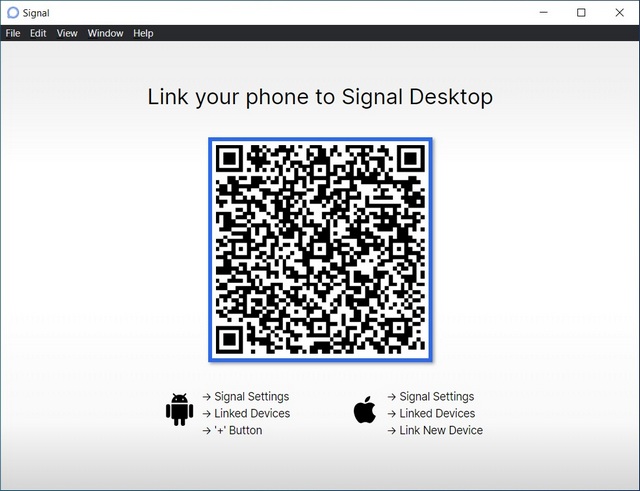
- Теперь откройте Signal Messenger на своем телефоне и нажмите кнопку меню (три точки) в правом верхнем углу. Затем выберите «Настройки» во всплывающем меню.
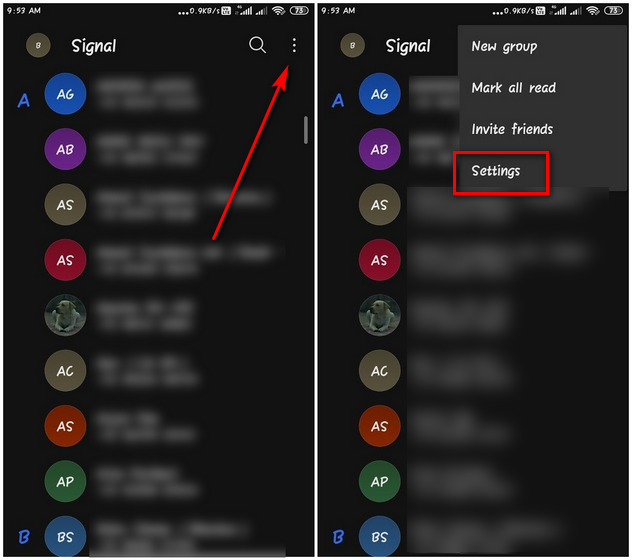
- На странице настроек нажмите «Связанные устройства». Затем нажмите кнопку «+» в правом нижнем углу на Android. В iOS перейдите в «Настройки»> «Связанные устройства»> «Связать новые устройства».
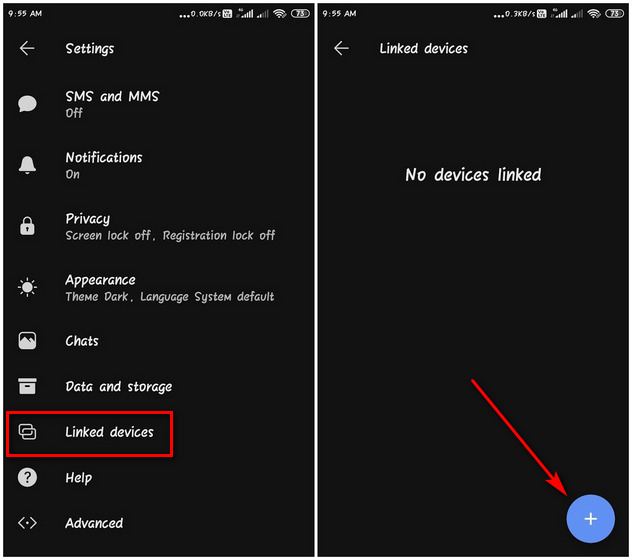
- Отсканируйте QR-код на экране компьютера, и два приложения синхронизируются через мгновение или два. Как только они синхронизируются, нажмите «Связать устройство», как показано на втором снимке экрана ниже.
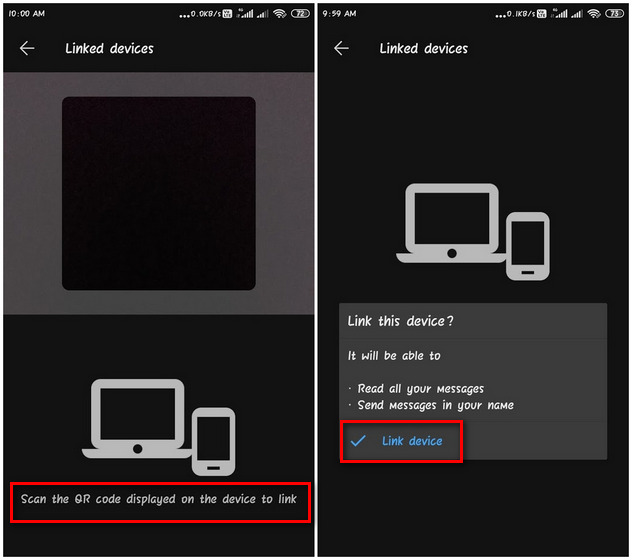
- В настольном приложении выберите имя для связанных устройств и нажмите «Завершить связывание телефона».
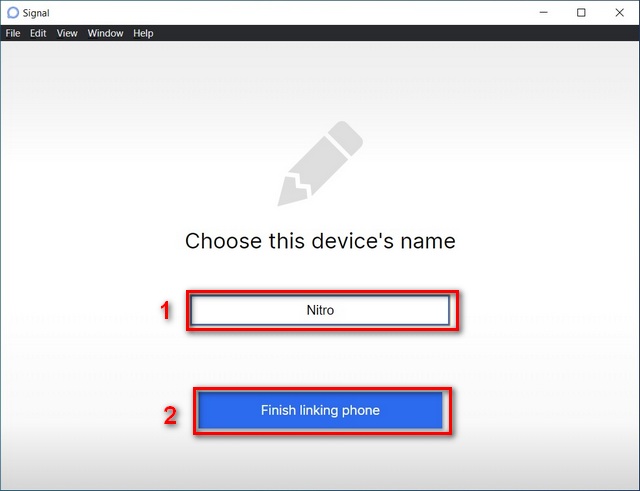
Отключите Signal Desktop от вашего телефона
- Вы можете разорвать связь между двумя устройствами, выбрав «Настройки»> «Связанные устройства» на своем телефоне. Просто нажмите на имя устройства, связь с которым хотите отключить, и подтвердите выбор, нажав «ОК».
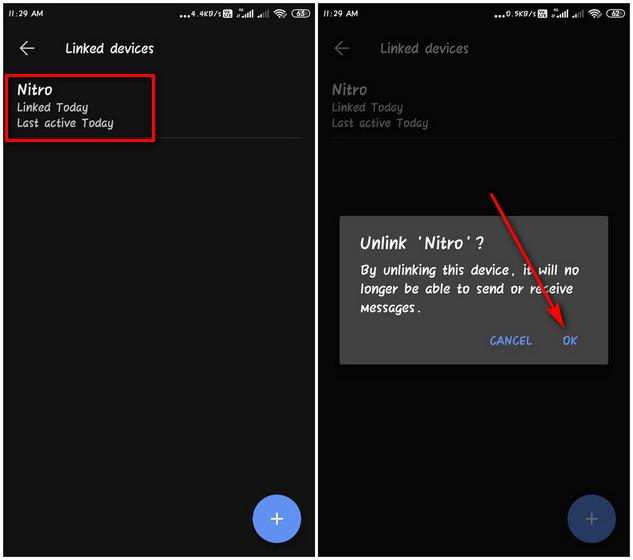
Signal Desktop теперь не связан с вашим мобильным приложением Signal. Вам придется еще раз связать их в следующий раз, когда вы запустите приложение на своем компьютере.
Signal Messenger, одна из лучших альтернатив WhatsApp и Telegram, была одобрена несколькими техническими знаменитостями, включая генерального директора Twitter Джека Дорси, американского информатора Эдварда Сноудена и самого богатого человека в мире Илона Маска. Хотя теперь вы знаете, как использовать Signal на своих настольных и портативных компьютерах (Windows и Mac), вы, вероятно, по-прежнему будете чаще использовать его на своем телефоне. Итак, ознакомьтесь с лучшими советами и приемами по работе с Signal, чтобы максимально эффективно использовать мобильное приложение. Если вы все еще используете WhatsApp, узнайте, как переключиться на Signal из сервиса, принадлежащего Facebook.
Скачайте файл-инсталлятор Signal Private Messenger для PC на основе Windows и запустите его – установщик сразу распакует на ПК все необходимые библиотеки.
Для того, чтобы обеспечить более высокий уровень конфиденциальности и потенциально защитить данные программа инсталлируется только в директорию по умолчанию и может запускаться исключительно пользователем, осуществившим установку.

Можно ли установить Signal Messenger на компьютере без мобильного устройства?
Из-за того, что привязка идет к мобильному номеру, такая возможность отсутствует. Для примера рассмотрим процесс синхронизации настольной и Android-версий.
Изначально вам нужно проинсталлировать мессенджер на мобильный гаджет, а лишь затем привязать десктопную версию к мобильной.
После установки на экране ПК отобразится QR-код.

На телефоне в приложении нажмите кнопку «Меню», выберите «Настройки».
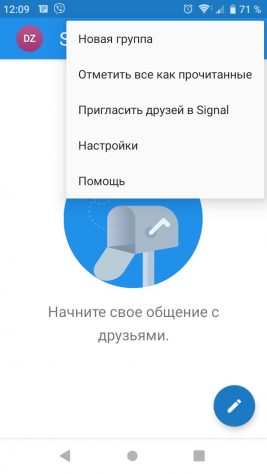
Откройте пункт «Привязанные устройства».

Нажмите на кнопку «+» и наведите камеру на QR-код, отображаемый на экране десктопной версией.
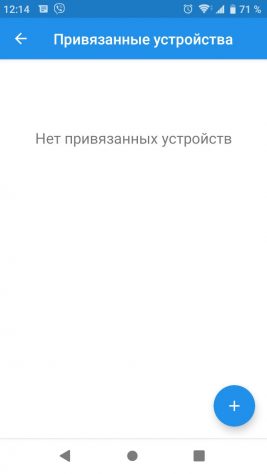
Подтвердите привязку версий. Дождитесь окончания процесса синхронизации.
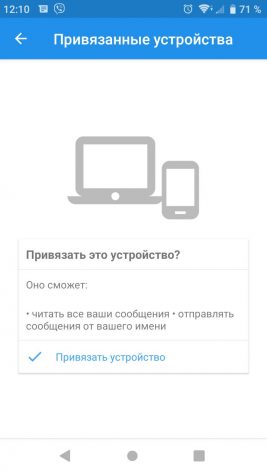
Можно ли использовать несколько устройств?
В целях безопасности одновременное использование нескольких мобильных версий невозможно.
Читайте также:


